Tabloya naverokê
Excel awayên cihêreng peyda dike ku daneyên cihêreng derxîne, bi piranî xwe dispêre fonksiyonên cihê. Dibe ku hin rasterast ji fonksiyonên taybetî werin derxistin lê yên din dikarin ji tevliheviya fonksiyonan formek hinekî tevlihevtir bistînin. Di vê gotarê de, ez ê hewl bidim ku nîşanî we bidim ka meriv çawa celebek daneya taybetî, ji bo her cûre, ji hucreyek Excel derdixe.
Daxistina Pirtûka Xebatê ya Pratîkê
Pirtûka xebatê bi dakêşin û pratîkê de hemû danûstanên mînak ên ku di vê gotarê de hatine bikar anîn digel formulên ku tê de hene.
Daneyên Taybet derxînin.xlsx
3 Nimûne Ji bo Derxistina Daneyên Taybet ji Hucreyek di Excel de
1. Daneyên Tekstê yên Taybet ji Hucreyê derxînin
Excel fonksiyonên cihêreng peyda dike da ku nivîsê ji beşên cûda yên agahdariya ku di şaneyek de têne derxistin derxîne. Hûn dikarin nivîsê ji rêzika nivîsê ya dirêj derxînin, bi karanîna fonksiyonên ÇEP , RAST , MID an jî berhevoka van û SEARCH o FIND fonksiyonên. Naha, di vê beşê de, ez ê di her yekê de rêberiya we bikim dema ku tevliheviyek çêbibe.
1.1 Daneyên ji destpêka şaneyek derxînin
Hûn dikarin daneyan ji destpêka şaneyê derxin şaneyek fonksîyona LEFT bikar tîne. Ev fonksiyon du argumanan digire- i) nivîsa ku hûn dixwazin jê derxin û ii) hejmara tîpên ku hûn dixwazin jê derxin.
Ez rêzek ku li jêr tê xuyang kirin bikar tînim. Ez rêzika B5:B7 wekî daneya referansê bikar tînim ûderxistina wê ji bo stûna C .
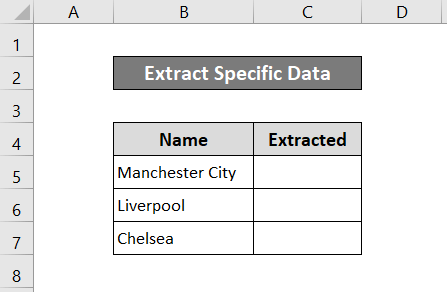
Gavên:
- Di şaneyê de, tu dixwazî ji bo nivîsandina daneyên xwe yên derxistinê (di vê rewşê de ew şaneya C5 e), formula jêrîn binivîse:
=LEFT(B5,4)
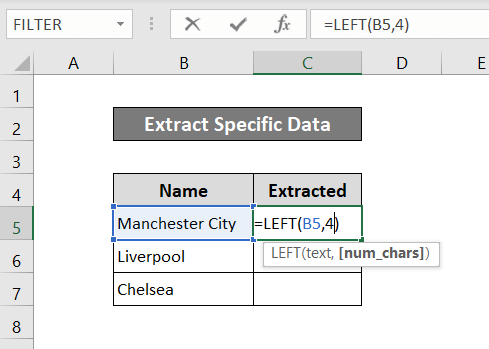
- Piştre bitikîne Enter .
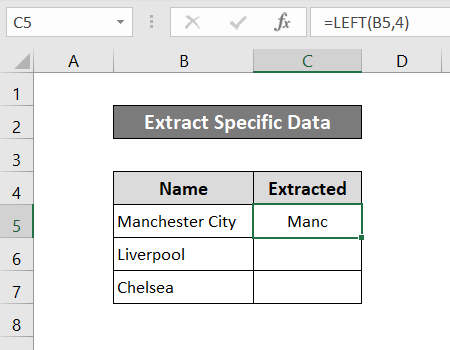
- Niha, bikirtînin û Ikona Destê Dagirtin bikşînin da ku formula ji bo şaneyên mayî dubare bikin.
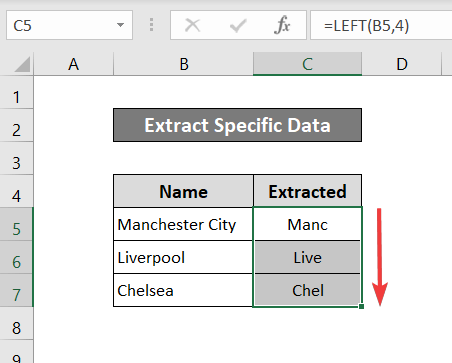
1.2 Daneyên ji dawiya hucreyek
Ji bo derxistina daneyan ji dawiya şaneyê divê hûn fonksiyona RIGHT bikar bînin. Ez heman rêzika ku di beşa berê de hatî xuyang kirin bikar tînim da ku bi karanîna fonksiyona RIGHT vekêşana daneyan diyar bikim.
Gavên:
- Di hucreya C5 de (an jî şaneya ku hûn dixwazin jê derxin), formula jêrîn binivîse.
=RIGHT(B5,4)
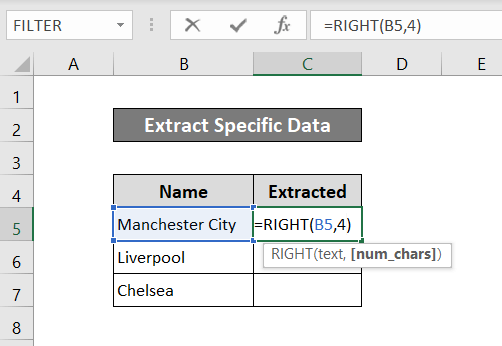
- Niha pêl Enter bike .

- Piştre bitikîne û Ikona Destana Dagirtî kaş bikin da ku şaneyên mayî tijî bikin.

1.3 Beşên Taybet ên Daneyê derxînin
Em bibêjin ku em dixwazin beşek taybetî ya şaneyek bi gelemperî piştî an berî karakterek taybetî wekî berî û piştî nîşana @ a e-nameyê were derxistin. Em dikarin wê bi fonksiyona SEARCH an fonksiyona FIND re bi hev re bikar bînin. Her du jî di vê çarçoveyê de heman armancê parve dikin. Li vir, ez fonksiyona FIND bi kar tînim.
Ji bo vê beşê, bila em bişopînindaneheva ku ji e-nameyên e-nameyê pêk tê.
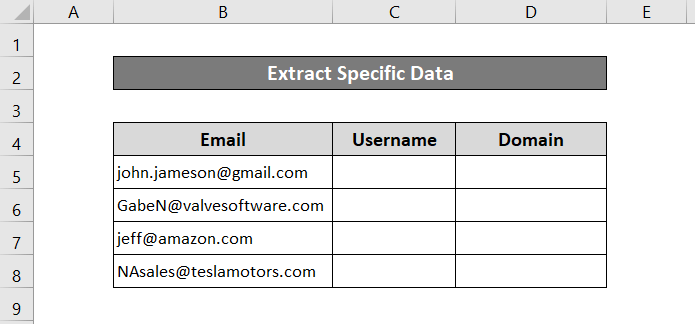
Navê bikarhêner derxe
Ji bo derxistina navê bikarhêner (beşê berî nîşana @) vê formulê bikar bînin jê derxe.
=LEFT(B5,FIND("@",B5)-1)
Niha Enter bitikîne. Dûv re Ikona Destana Dagirtî bikar bînin da ku şaneyên mayî yên ku vê formulê dubare dikin dagirtin.

🔎 Dabeşkirina fonksiyona Formula:
- FIND(“@”,B5)
FIND du argumanan digire- i) nirxek nivîsê ya taybetî an hejmarek û ii) şaneyek an nirxa ku ew ê li argumana yekem lê bigere. Ew nirxa hejmarî ya cihê ku argumana yekem tê dîtin vedigerîne. Di vê rewşê de, ew ê bibe 13.
- LEFT(B5,FIND(“@”,B5)-1)
The LEFT fonksiyona du argumanan digire - i) nirxek ji cihê ku jê derdixe, û ii) dirêjahiya rêzika ku jê derdixe, ku di vê rewşê de, ji fonksiyona FIND tê destnîşankirin. û wekî nirxek jê kêmtir tê bikar anîn.
Navê Domainê derxe
Ji bo derxistina navê domainê (beşê piştî nîşana @ ) bikar bînin formula jêrîn.
=RIGHT(B5,LEN(B5)-FIND("@",B5))
Piştre Enter bikirtînin û yên mayî bi Icona Destê Dagirtin dagirin. mîna li jor.

6> FIND(“@”,B5)
FIND function du argumanan digire- i) nirxek nivîsê ya taybetî an hejmarek û ii) şaneyek an nirx ji ku derê wê lêgerînargumana yekem. Ew nirxa hejmarî ya cihê ku argumana yekem tê dîtin vedigerîne. Di vê rewşê de, ew ê bibe 13.
- LEN(B5)
LEN fonksiyona tenê argumanek digire û dirêjî an hejmara tîpên wê şaneyê an nivîsê vedigerîne. Di vê rewşê de, ew 22 ye.
- RAST(B5,LEN(B5)-FIND(“@”,B5))
Fonksiyona RIGHT herî kêm du argumanan digire- i) nirxek ji cihê ku metn jê tê derxistin û ii) dirêjahiya derxistina ji dawiyê. Argumana duyemîn li vir bi derxistina nirxên beriya @ nîşaneya ku ji fonksiyona FIND hatiye dîtin ji dirêjahiya tevaya rêza ku ji fonksiyona LEN hatiye dîtin, hatiye diyarkirin.
Zêdetir Bixwîne: Meriv Çawa Daneyên Ji Sheet Excel derxe (6 Rêbazên Bibandor)
2. Daneyên jimareya taybetî ji hucreyek li Excel derxe
Niha, werin em danehevek kodan binirxînin ku dikare bibe çenteyek tevlihev, ku jimar dikarin li her deverê di navbera nivîsan de bin.
Di vê rêbazê de, em ê TEXTJOIN bikar bînin. fonksiyon ji bo ku hemî hejmarên ku ji her nirxê bi serê xwe hatine derxistin bigihîne hev. Ji bo derxistina hejmaran tevhevek fonksiyonên alîkar ên wekî LEN , INDIRECT , ROW , MID , û IFERROR tê bikaranîn. Van fonksiyonên alîkar têne bikar anîn da ku ji her nirxek rêzek çêbike, ku ji hemî jimaran û nirxên rêzikê bi rêzek vala veguhezîne pêk tê. Ûdi dawiyê de, fonksiyona TEXTJOIN tenê dibe alîkar ku hemî di yek nirxê de werin berhev kirin.
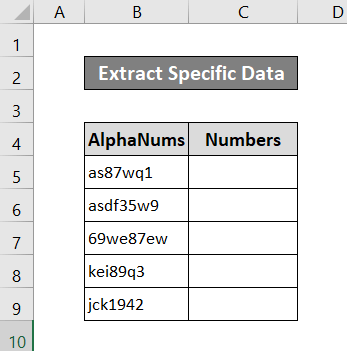
Ji bo derxistina tenê hejmaran ji vê rêzê, formula jêrîn binivîse di şaneyê de.
=TEXTJOIN("",TRUE,IFERROR((MID(B5,ROW(INDIRECT("1:"&LEN(B5))),1)*1),""))
Pel bike Enter û bitikîne û bikişîne Icona Destê Dagirtin ji bo tijîkirina şaneyên mayî yên ku hûn dixwazin werin dubare kirin.

🔎 Dabeşkirina Formulê:
- ROW(INDIREKT("1:"&LEN(B5))) rêzikekê vedigerîne {1;2;3;4;5;6;7}
- MID(B5,ROW(INDIRECT("1:"&LEN(B5))),1) rêzika {“a”;”s”;”8″;”7 vedigerîne ″;”w”;”q”;”1″}
- IFERROR((MID(B5,ROW(INDIRECT(“1:”&LEN(B5))),1)* 1),””) array vedigerîne {“”;””;8;7;””;””;1}
- TEXTJOIN(“”, TRUE,IFERROR(( MID(B5,ROW(INDIRECT("1:"&LEN(B5))),1)*1),"")): Di dawiyê de TEXTJOIN tenê hemî nirxan li hev dike di nav rêzê de û encamê vedigerîne.
Zêdetir Bixwîne: Çawa Daneyên ji Excel Li gorî Pîvanan Derdixin (5 Rê)
Xwendinên Wekhev
- <1 4> Koda VBA ji bo Veguheztina Pelê Nivîsê ji Excel re (7 Rêbaz)
- Meriv çawa Pelê Nivîsarê bi Gelek Veqetanker re li Excel (3 Rêbaz) Têxe
- Excel VBA: Daneyên Otomatîk ji Malperek Bikişîne (2 Rêbaz)
- Meriv Çawa Daneyên ji Malpera Ewle ji bo Excel (Bi Gavên Lezgîn) Têke
- Meriv çawa Excel-ê bi Pelê Pipe Delimiter (2 Rê) veguherîne pelê nivîsê
3. DerxeDaneyên Jimar û Nivîsarên Taybet ji Alphanumerics
Heke hûn di karanîna formulan ji bo pelgeya xebata xwe de tengasiyê digirin an jî di gihandina formulên ku li jor hatine destnîşan kirin tengasiyek we heye, hûn dikarin vê rêbaza otomatîkî ya ku Excel peyda dike bişopînin.
Gav:
- Ji bo nivîsan, şaneya yekem bi destan tijî bikin û hemî hejmaran ji nirxên alfanumerîk derxînin.
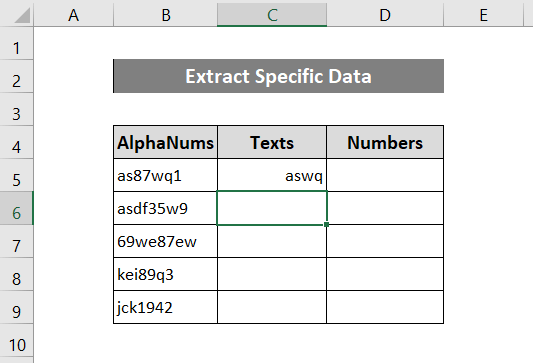
- Dest bi nivîsandina ya li jêr bikin û Excel dê ji stûnên mayî nirxên nivîsê yên ku hatine derxistin bixweber pêşniyar bike.
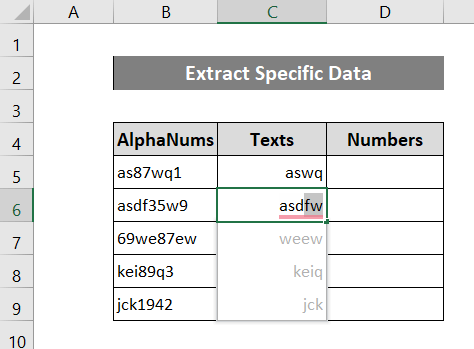
- Niha, pêl <6 bike>Enter .
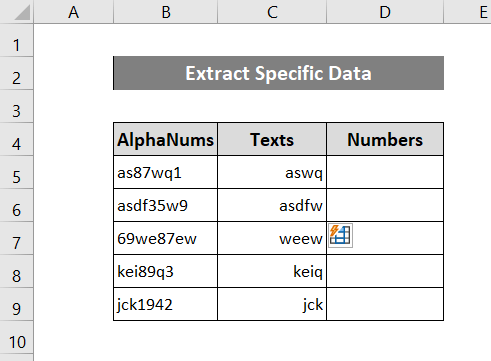
- Heman pêvajoyê ji bo hejmaran dubare bikin.

Zêdetir Bixwîne: Nivîsek Piştî Karakterê li Excel derxe (6 Rê)
Encam
Ev rêbazên ku hûn dikarin bikar bînin ji bo derxistinê daneyên taybetî yên ji hucreyek li excel. Ez hêvî dikim ku nîgar û veqetandî ji we re arîkar bûn ku hûn formulan fam bikin û wan ji bo pirsgirêkên xwe bicîh bînin. Ji bo bêtir rêberên mîna vê, biçin Exceldemy.com .

